L'année dernière, dans iOS 13, Apple a introduit de nouvelles fonctionnalités auditives dans l'application Santé, conçues pour aider les utilisateurs à éviter d'être exposés à des niveaux sonores élevés lorsqu'ils portent des écouteurs pendant une période prolongée. Dans iOS 14, Apple améliore ses fonctionnalités auditives en ajoutant la possibilité de mesurer le niveau de volume de ce que vous écoutez en temps réel.

Avec la nouvelle fonctionnalité, Apple met davantage l'accent sur les dangers pour la santé d'être exposé à un volume audio élevé. Écouter quelque chose à 80 décibels (dB) pendant plus de 40 heures sur une période d'une semaine augmente le risque de perte auditive. Augmentez-le de 10 dB à 90, et les dommages peuvent commencer après seulement quatre heures par semaine. Montez le son à plus de 100 dB, et une écoute de quelques minutes par semaine peut causer des dommages.
Avec la nouvelle fonction de mesure du casque, vous pouvez vérifier que ce que vous écoutez est joué à un niveau acceptable pour vos oreilles. Il est facile à configurer et à utiliser une fois que vous savez où il se trouve. Les étapes suivantes vous montrent comment procéder sur un iPhone ou iPad sous iOS 14.
comment supprimer les applications ouvertes sur iphone 11
Comment configurer le vérificateur de niveau de casque dans iOS 14
- Lancer le Paramètres app sur votre iPhone & zwnj; iPhone & zwnj; ou & zwnj; iPad & zwnj; .
- Robinet Centre de contrôle .
- Faites défiler vers le bas et appuyez sur le bouton vert plus (+) à côté de Audience .
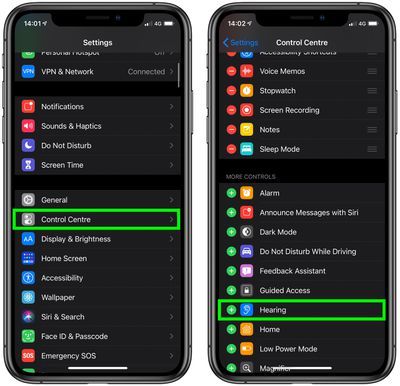
Comment utiliser le vérificateur de niveau de casque dans iOS 14
La prochaine fois que vous écouterez quelque chose sur votre appareil iOS avec un casque connecté, suivez ces étapes.
trucs et astuces macos big sur
- Lancer Centre de contrôle : Sur un iPad avec un bouton Accueil, appuyez deux fois sur le bouton Accueil ; sur iPhone 8 ou version antérieure, balayez l'écran vers le haut ; et sur un 2018 iPad Pro ou iPhone X et versions ultérieures, balayez vers le bas depuis le coin supérieur droit de l'écran.
- Regarde le Audience bouton dans Control Center. S'il a une coche verte, vous écoutez à un niveau de volume sain. Si ce que vous écoutez dépasse le niveau de 80 décibels, l'icône de mesure affichera un point d'exclamation jaune, vous avertissant que le volume est trop élevé.
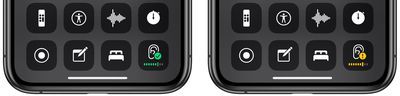
- Pour une image plus détaillée du niveau de décibels actuel, appuyez sur le Audience bouton.
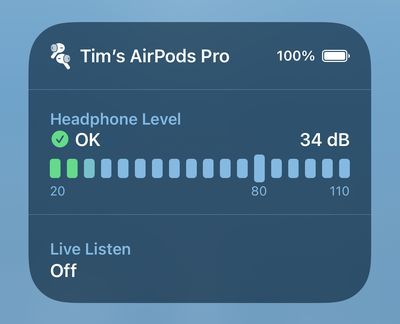
La fonction de niveau de casque en temps réel fonctionne bien avec la plupart des casques, mais gardez à l'esprit qu'Apple dit que la mesure est plus précise avec les AirPods et autres casques certifiés Apple.

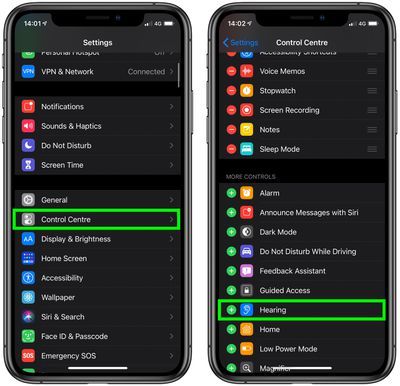
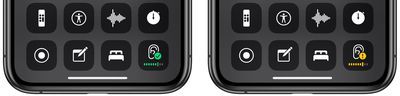
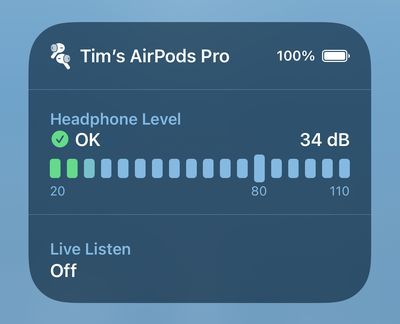
Articles Populaires